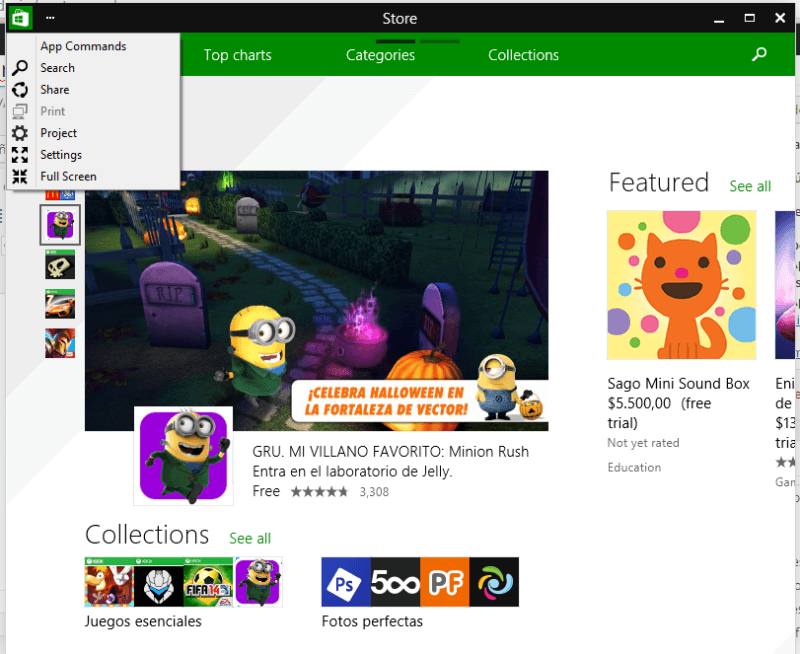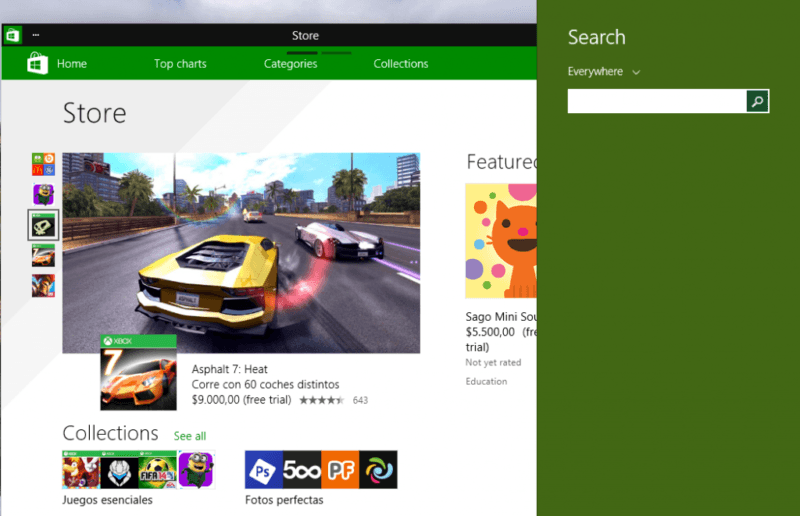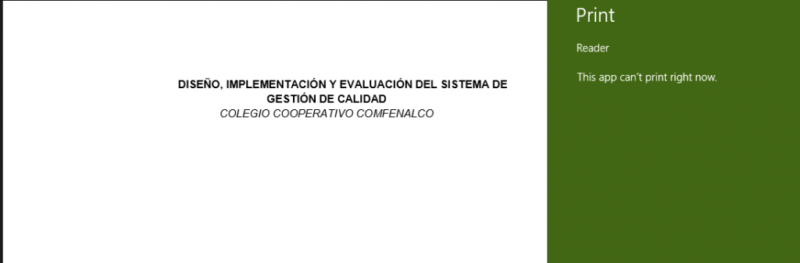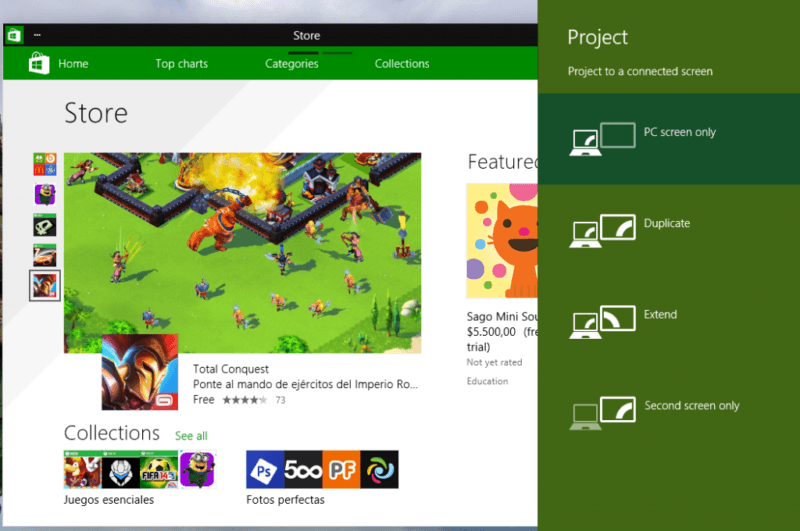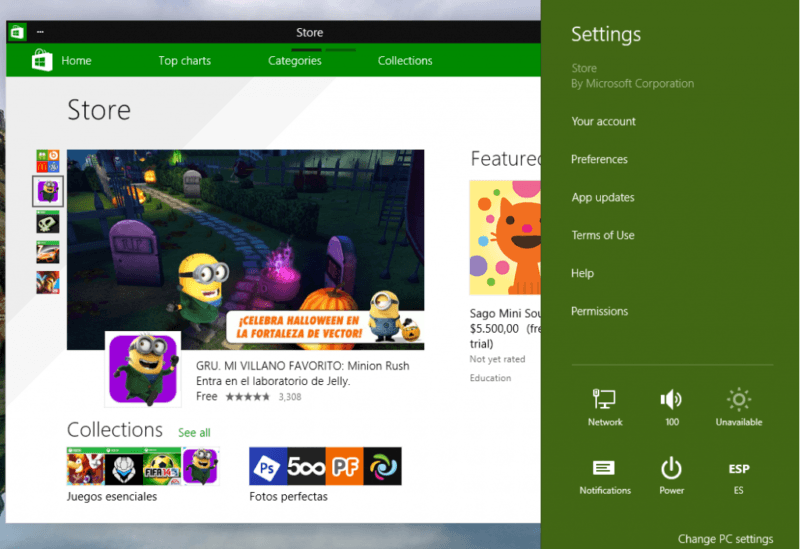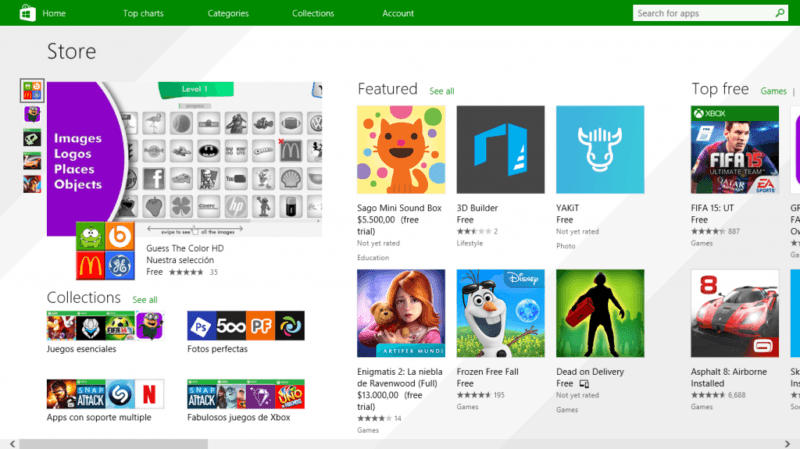Windows 10 Technical Preview ha estado viviendo en los equipos de muchos de los usuarios de Microsoft desde que ellos han liberado la nueva actualización mayor (previa) de los sistema operativos Windows. Hemos detallado nuevos añadidos que nos han llegado a la ultima build, la 9860, hemos explicado qué soluciones tenemos a diversos errores que hemos podido tener a la hora de instalarlo, pero muy poco se ha hablado de una característica que en realidad ha pasado desapercibida para todos y hablamos de las App Commands, o Comandos de Aplicación de las ventanas metro de Windows 10.
Estas opciones se encuentran en la barra de titulo de las ventanas metro, y se encuentran cerca del icono de la ventana en la parte superior izquierda de la ventana y son representados por tres puntos (…) (igual que en Windows Phone). Presionando esos tres puntos, encontraremos las siguientes opciones:
Search (Búsqueda)
Abrirá la opción de búsqueda de Windows, en donde podemos colocar la palabra que queramos y desde allí encontrar lo que estamos buscando.
Share (Compartir)
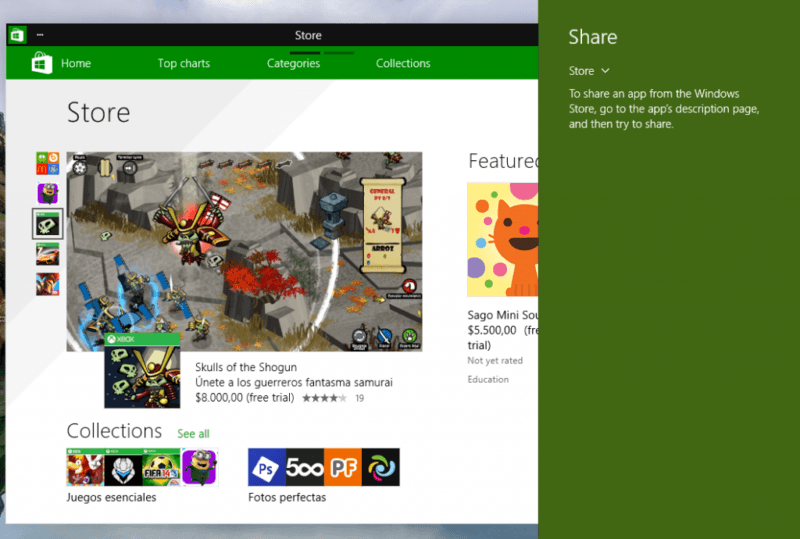
Opción de la que hemos hablado mucho, desde acá podemos compartir elementos desde la misma ventana. En este caso, podemos compartir una aplicación de la tienda, aunque veamos el texto ir a la sección de descripción e intentar compartir desde allí.
Print (Imprimir)
En caso de que estemos en una aplicación que nos permita imprimir y con una impresora instalada, esta opción se habilitará. Una aplicación ejemplo sería PDF Reader.
Project (Proyectar)
Podrás tener un acceso rápido para poder proyectar la pantalla de tu PC en un proyector externo junto a un conectar HDMI o en un TV con soporte Miracast.
Settings (Configuraciones)
Presionando en este comando, abriremos todas las opciones principales e importantes del sistema operativo desde la visión Metro. Tu cuenta, preferencias, Actualizaciones de Aplicaciones, Términos de Uso, Ayuda y Permisos, ademas de la bandeja del sistema y otras opciones, son las que conforman esta barra lateral metro.
FullScreen (Pantalla Completa)
Las mas utilizada, sobre todo para los juegos. Ésta colocará la ventana en toda la pantalla, así veremos una visión total del contenido de la aplicación.
Como hemos podido notar, muchas de las opciones aparecen en la antigua y conocida Charm Bar. Microsoft ha cambiado la manera de acceder a estas opciones para unificar su interfaz con respecto a las demás plataformas Windows.
¿Las habías utilizado antes? Sino, ¿Que te parecen?